
[Guide complet] Comment transférer des contacts de l'iPhone vers HONOR ?

Après avoir changé de téléphone, l'étape la plus importante est de synchroniser vos contacts. Si vous venez de passer d'un iPhone à un téléphone HONOR et que vous ne savez pas comment transférer vos contacts, vous êtes au bon endroit. iOS et Android ayant des architectures système différentes, les méthodes de transfert de contacts varient également. Cependant, le processus n'est pas compliqué, à condition de choisir la bonne méthode. Cet article présente cinq méthodes efficaces pour transférer des contacts d'un iPhone vers un téléphone HONOR et recommande la solution la plus simple et la plus fiable.

Si vous souhaitez utiliser une méthode efficace, pratique et sécurisée pour transférer vos contacts vers un téléphone HONOR en un seul clic, Coolmuster Mobile Transfer est le choix idéal. Cet outil professionnel de transfert de téléphone prend en charge le transfert de données entre différents systèmes d'exploitation, y compris les contacts, les journaux d'appels, les messages, les photos, etc., sans connexion à un service cloud et sans risque de perte de données. Que vous ayez ou non des connaissances techniques, vous pouvez facilement transférer vos contacts avec cet outil.
Que peut faire Mobile Transfer pour vous ?
Comment transférer mes contacts d'un iPhone vers HONOR ? Suivez les étapes ci-dessous :
01 Téléchargez, installez et lancez Mobile Transfer sur votre ordinateur. Connectez votre iPhone et votre téléphone HONOR à l'ordinateur à l'aide de câbles USB. Sur l'appareil HONOR, activez le mode débogage et appuyez sur le bouton « Faire confiance » qui apparaît sur votre iPhone.
02 Une fois les téléphones connectés, l'interface affichera les appareils source et de destination. Assurez-vous que l'iPhone est défini comme appareil source et le téléphone HONOR comme appareil de destination. Si nécessaire, cliquez sur le bouton « Inverser » pour inverser leurs positions.

03 Sélectionnez l'option « Contacts », puis cliquez sur le bouton « Démarrer la copie » pour commencer à transférer les contacts de l'iPhone vers le téléphone HONOR.

Guide vidéo
L'application « Device Clone » sur les téléphones HONOR est également une option pratique. Elle vous permet d'importer directement les contacts et autres données de votre ancien téléphone lors de l'installation de HONOR, ce qui la rend idéale pour les utilisateurs qui préfèrent utiliser les outils natifs.
Voici comment transférer des contacts de l'iPhone vers HONOR à l'aide de Device Clone :
Étape 1. Sur votre nouveau téléphone HONOR, ouvrez l'application Device Clone ou accédez à « Paramètres » > « Système et mises à jour » > « Device Clone », puis appuyez sur « Ceci est le nouvel appareil ».

Étape 2. Sur l'écran « Sélectionner l'ancien type d'appareil », choisissez « iPhone/iPad ». Ensuite, téléchargez et installez l'application Device Clone sur votre iPhone, ouvrez-la et sélectionnez « Ceci est l'ancien appareil ». Suivez les instructions à l'écran pour connecter votre ancien appareil au nouveau.

Étape 3. Une fois la connexion établie, choisissez les données que vous souhaitez transférer depuis l'ancien appareil, puis suivez les instructions pour terminer le processus de clonage.

Utiliser un compte Google pour la synchronisation est également une méthode très courante, notamment pour les utilisateurs qui possèdent déjà un compte Google. Vous pouvez d'abord synchroniser les contacts de votre iPhone avec le cloud Google , puis vous connecter à votre compte sur votre téléphone HONOR pour les importer automatiquement.
Voici comment synchroniser les contacts de l'iPhone vers HONOR via un compte Google :
Étape 1. Sur votre iPhone, accédez à « Réglages » > « Contacts » > « Comptes » > « Ajouter un compte ».
Étape 2. Sélectionnez « Google », saisissez votre adresse e-mail et votre mot de passe Google, puis connectez-vous.
Étape 3. Une fois connecté, assurez-vous que l'option de synchronisation « Contacts » est activée.

Étape 4. Vos contacts seront automatiquement synchronisés avec votre compte Google Cloud.
Étape 5. Sur votre téléphone HONOR, accédez à « Paramètres » > « Comptes » > « Ajouter un compte » > connectez-vous avec le même compte Google.
Étape 6. Assurez-vous que l’option de synchronisation des contacts est activée.
Étape 7. Après quelques minutes, vos contacts apparaîtront automatiquement dans la liste de contacts du téléphone HONOR.

Si vous utilisez iCloud pour sauvegarder vos contacts sur votre iPhone , vous pouvez également exporter vos contacts au format VCF via iCloud et les importer manuellement sur votre téléphone HONOR. Bien que la procédure soit un peu plus complexe, cette méthode est idéale pour les utilisateurs qui préfèrent ne pas utiliser d'outils tiers.
Voici comment envoyer des contacts de l'iPhone vers HONOR avec iCloud :
Étape 1. Sur votre iPhone, accédez aux « Réglages », appuyez sur votre profil, puis sélectionnez « iCloud » dans la liste. Sur l'écran suivant, activez « Contacts » pour activer la synchronisation des contacts. ( Les contacts iCloud ne se synchronisent pas ?)

Étape 2. Une fois le processus terminé, accédez à icloud.com sur votre ordinateur, connectez-vous avec votre identifiant Apple et sélectionnez « Contacts ».

Étape 3. Cliquez sur l'icône en forme d'engrenage en bas à gauche, puis sélectionnez « Tout sélectionner ». Cliquez ensuite à nouveau sur l'icône et sélectionnez « Exporter vCard ».

Étape 4. Après avoir enregistré le fichier VCF, accédez à Gmail et rédigez un nouvel e-mail. Cliquez sur l'icône « Pièce jointe » pour ajouter le fichier de contact, puis cliquez sur « Envoyer » pour continuer.

Étape 5. Ensuite, sur votre téléphone HONOR, connectez-vous à Gmail avec les mêmes informations d'identification, appuyez sur l'icône « Télécharger » et enregistrez les contacts.
Bien qu'iTunes ne prenne pas en charge l'importation directe de contacts sur les appareils Android , vous pouvez l'utiliser pour sauvegarder vos contacts dans le carnet d'adresses Windows , puis les synchroniser indirectement via votre compte Google. Le processus est un peu plus complexe, mais efficace.
Voici comment transférer des contacts de l'iPhone vers HONOR à l'aide d'iTunes :
Étape 1. Installez et ouvrez iTunes sur votre ordinateur, puis connectez votre iPhone à l’ordinateur à l’aide d’un câble USB.
Étape 2. Cliquez sur l’icône de l’appareil pour accéder à l’onglet « Info ».
Étape 3. Cochez la case « Synchroniser les contacts » > Sélectionnez « Contacts Windows » > Cliquez sur « Appliquer ».

Étape 4. Déconnectez votre iPhone de l'ordinateur, puis accédez à votre « Compte Windows » > « Contacts » et cliquez sur le bouton « Exporter » dans la barre d'outils.
Étape 5. Choisissez d’exporter les contacts sous forme de « vCard », puis sélectionnez l’emplacement où vous souhaitez enregistrer le fichier VCF.
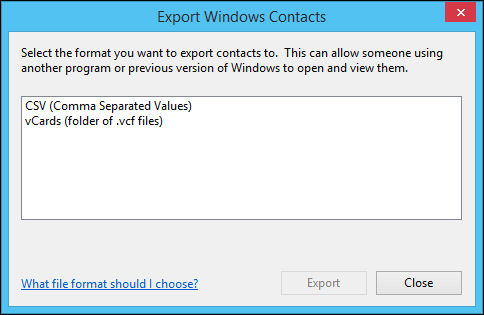
Étape 6. Connectez-vous au site Web Google Contacts (contacts.google.com), cliquez sur « Importer » et téléchargez la vCard.
![]()
Étape 7. Sur votre téléphone HONOR, connectez-vous avec le même compte Google et activez la synchronisation.
Bien que les méthodes mentionnées ci-dessus permettent de transférer efficacement les contacts de l'iPhone vers HONOR, Coolmuster Mobile Transfer est sans conteste la solution la plus recommandée en termes de commodité, de sécurité et d'efficacité opérationnelle. Grâce à son interface intuitive, il permet le transfert inter-systèmes en un clic de contacts et de divers types de données. Aucune connexion à un compte cloud ni procédure complexe ne sont requises ; quelques étapes simples suffisent pour effectuer rapidement le transfert, ce qui le rend adapté à tous les groupes d'utilisateurs.
Si vous recherchez un outil de migration de contacts stable et efficace, essayez-le et profitez d'une expérience de changement de téléphone transparente !
Articles connexes:
Comment transférer des messages d'un iPhone vers Android [8 méthodes]
Les 3 meilleures façons de transférer des données d'un iPhone vers un TECNO sans perte de données
Transférer une eSIM d'iPhone vers Android : le guide ultime pour une transition en douceur
Comment importer des contacts CSV sur un téléphone Android avec ou sans Gmail

 Transfert de téléphone à téléphone
Transfert de téléphone à téléphone
 [Guide complet] Comment transférer des contacts de l'iPhone vers HONOR ?
[Guide complet] Comment transférer des contacts de l'iPhone vers HONOR ?





